Mailchimp je močno orodje, ki vam omogoča ne le pošiljanje e-pošte, temveč tudi spodbuja ciljno ansambel vaše ciljne skupine. Da bi optimizirali interakcijo z vašo publiko, je pomembno ustvariti segmente, ki predstavljajo različne skupine vaših stikov. V tej vadnici boste izvedeli, kako učinkovito določiti in uporabiti segmente v Mailchimpu, da načrtujete ciljne kampanje.
Najpomembnejše ugotovitve
- Segmenti vam pomagajo razdeliti vašo publiko v specifične skupine.
- Ustvarite segmente na podlagi različnih kriterijev, kot so e-poštne naslove, lokacija ali jezik.
- Samodejna dodelitev segmentov olajša upravljanje vaše publike.
Korak-za-korakom navodila za ustvarjanje segmentov
1. Pojdi na segmente
Začnite z odprtjem vaše publike v Mailchimp. Kliknite na levi stranski vrstici na "Segmenti". Tam boste našli pregled vaše publike, kjer lahko ustvarjate in upravljate segmente.
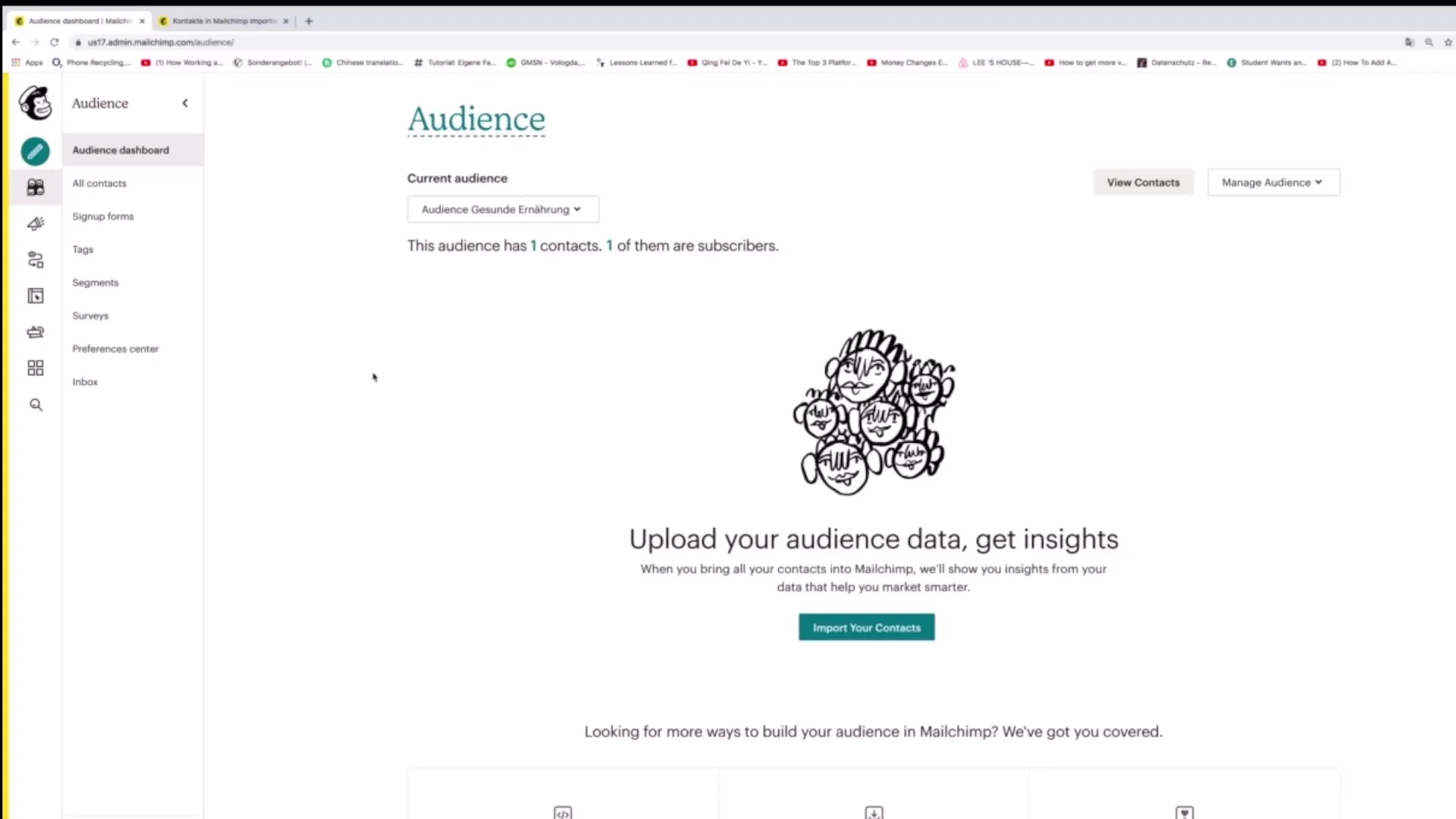
2. Ustvari nov segment
Za ustvarjanje novega segmenta kliknite gumb "Ustvari segment". To odpre obrazec, kjer lahko nastavite različne filtre za segmentiranje vaše publike.
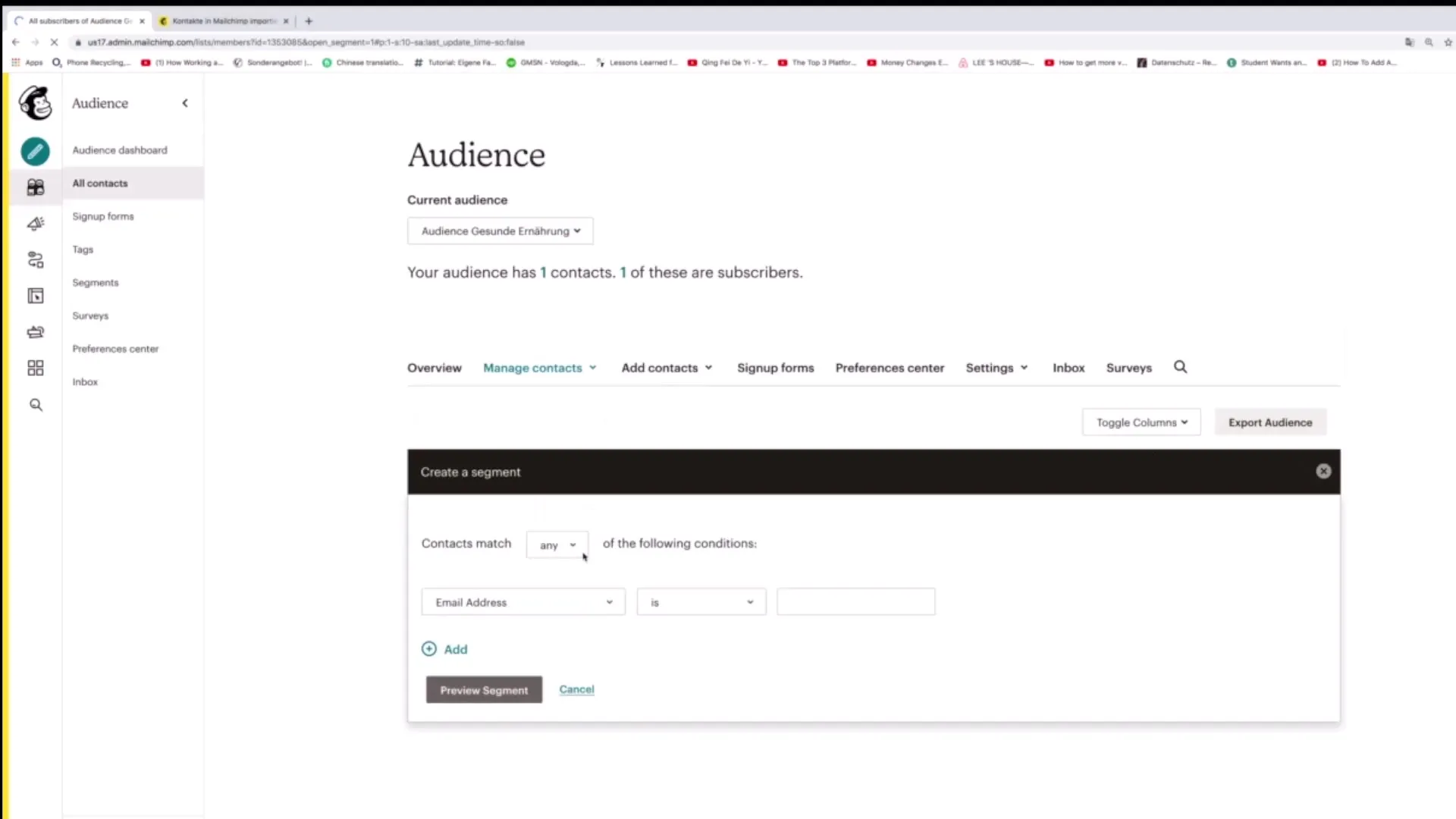
3. Določite pogoje za vaš segment
Zdaj je čas, da določite pogoje za vaš segment. Lahko rečete, da morajo stiki ustrezati določenemu pogoju. Na primer, lahko določite, da morajo stiki z določenim e-poštnim naslovom ali določenim priimkom biti vključeni v segment.
4. Dodajte pogoje
Dodajte ustrezen pogoj za vaš segment. Lahko izberete različne kriterije, kot so e-poštni naslov, priimek, ime in številne druge. Kliknite na "Shrani segment", da shranite svoje nastavitve.
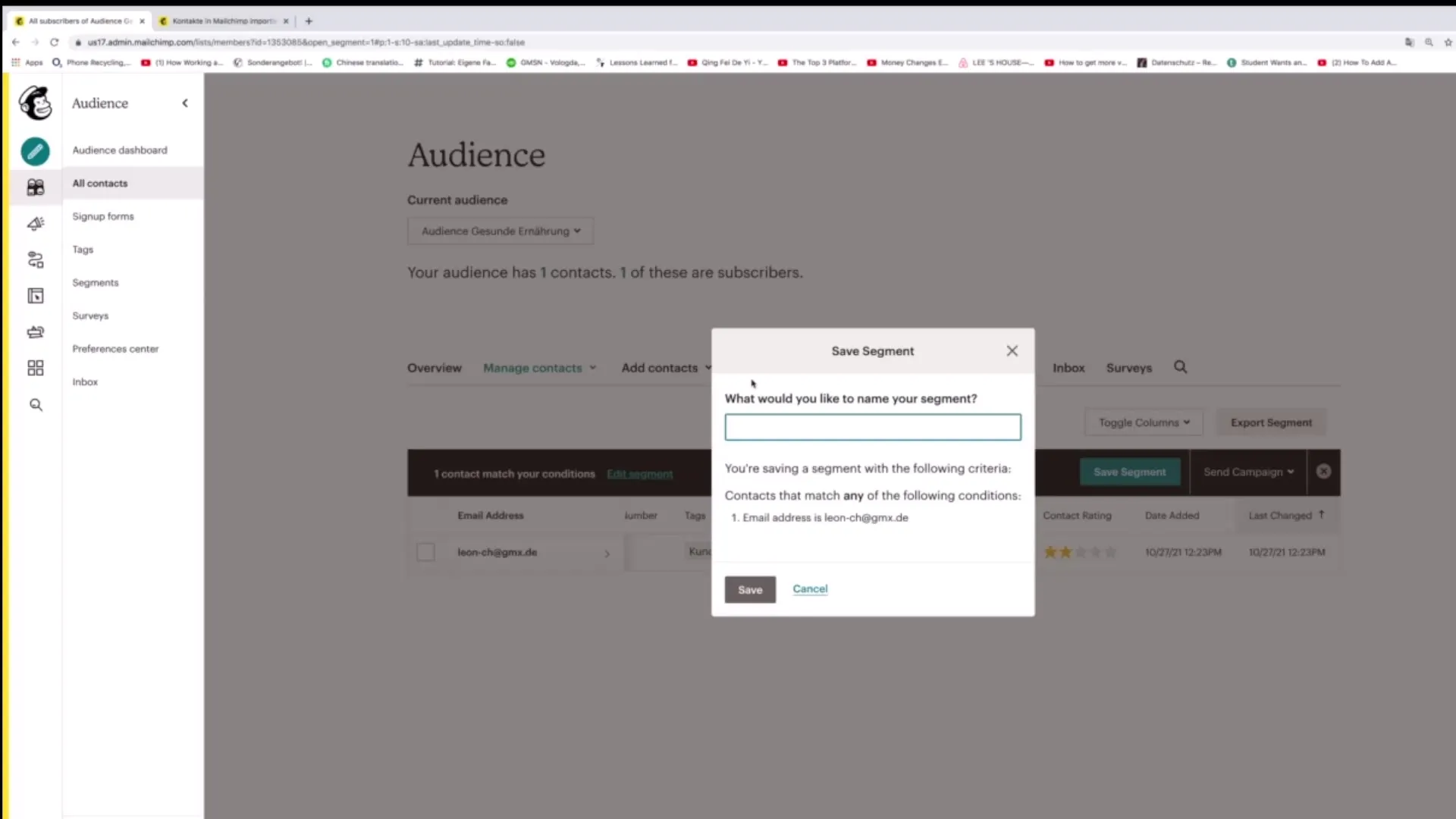
5. Dodelite ime vašemu segmentu
Ko določite pogoje, morate segmentu dati ime. To vam bo pomagalo, da segment kasneje lažje prepoznate. Lahko mu na primer rečete "Pomembni e-poštni stiki".
6. Preverite svoj segment
Po shranjevanju segmenta lahko ponovno kliknete na "Segmenti", da preverite, ali je bil pravilno ustvarjen. Kliknite na ime segmenta, da dobite pregled stikov, ki so dodeljeni temu segmentu.
7. Dodajanje dodatnih segmentov
Lahko vedno ustvarite dodatne segmente. Morda želite na primer ustvariti segment za stike v določenem geografskem območju, kot je "Naročniki v Berlinu".
8. Ustvarjanje segmentov z več pogoji
Imate možnost ustvarjanja naprednih segmentov z več pogoji. Z uporabo "se ujema vse" ali "se ujema kateri koli" lahko dodate več zahtev, ki jih mora stik izpolniti, da bo vključen v segment.
9. Uporabite lokacijske podatke za segmente
Če vaša publika ima geografske podatke, jih lahko uporabite za ustvarjanje segmentov. Na primer, lahko določite, da se v segment vključijo le osebe, ki živijo v določeni razdalji od določenega kraja.
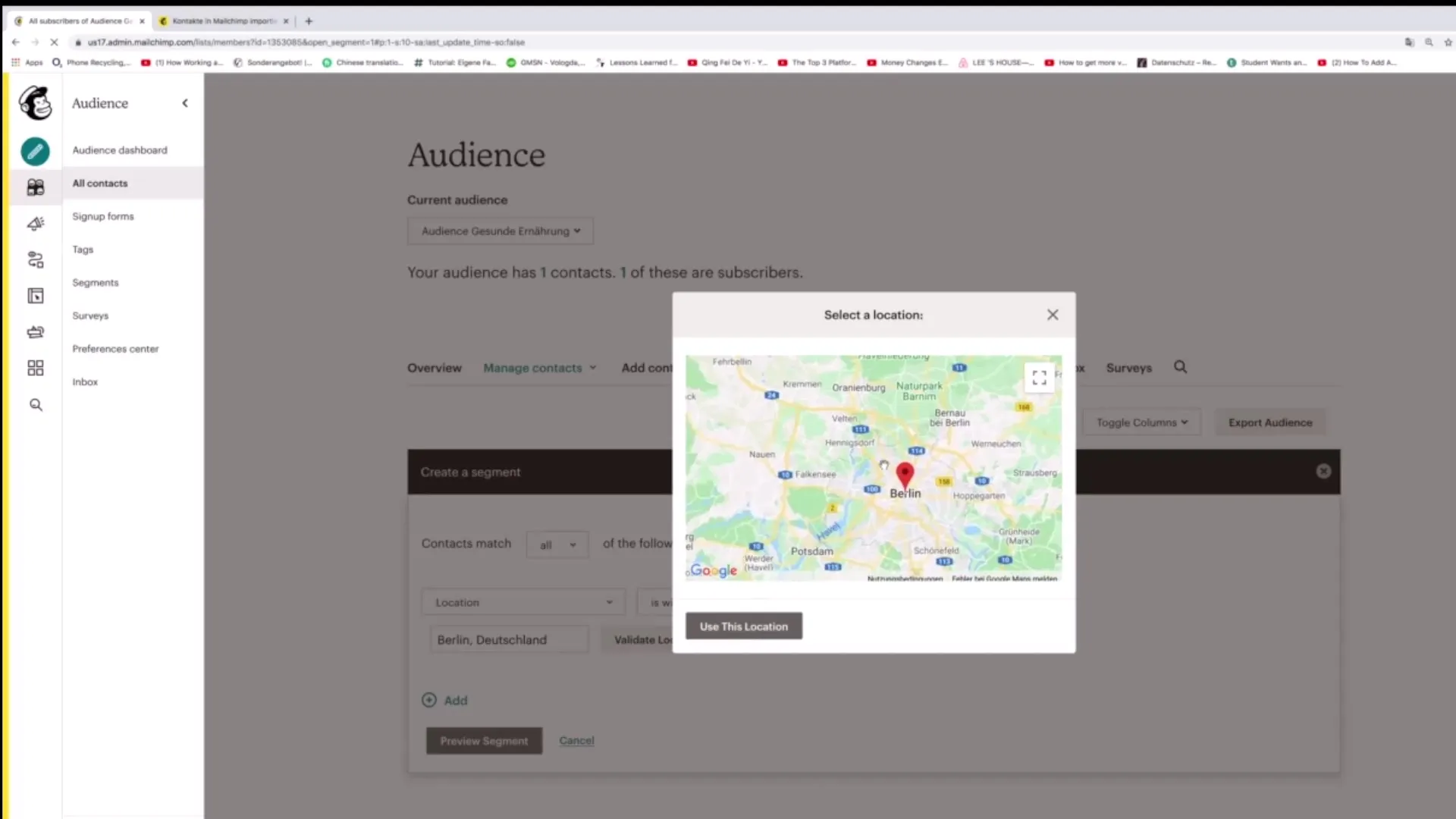
10. Avtomatsko segmentiranje novih stikov
Mailchimp samodejno posodablja segmente, ko novi stiki dodajo v vašo publiko. Osebe, ki ustrezajo pogojem segmenta, bodo takoj razvrščene.
11. Upravljajte svoje segmente
Svoje segmente lahko kadar koli urejate ali izbrišete. Kliknite na segment, ki ga želite spremeniti, in izberite možnost "uredi", da spremenite kriterije.
12. Uporaba ocen za segmentacijo
Mailchimp vam omogoča tudi, da segmentirate stike glede na njihovo "Oceno stika". Če na primer želite imeti samo stike z oceno treh zvezdic ali več, lahko to določite tudi v segmentu.
Povzetek
Ustvarjanje segmentov v Mailchimp-u je enostaven, a ključen korak za ciljno usmerjanje vaše publike. Z različnimi merili lahko ustvarite segmente, ki vam pomagajo izvajati učinkovite marketinške kampanje. Upoštevajte, da se segmenti samodejno posodabljajo in da lahko kadar koli naredite spremembe ali ustvarite nove segmente.
Pogosta vprašanja
Kako ustvarim nov segment v Mailchimp-u?Kliknite na "Segmenti", nato na "Ustvari segment" in določite pogoje.
Ali lahko za segment uporabim več kot en pogoj?Da, lahko dodate več pogojev, da natančneje določite svoje segmente.
Kako shranim nastavitve za segment?Ko določite pogoje, kliknite na "Shrani segment".
Kaj se zgodi, če dodam nove stike?Novi stiki se samodejno razvrstijo v segmente, če izpolnjujejo merila.
Ali lahko urejam ali brišem segmente?Da, lahko kadarkoli uredite ali izbrišete segmente, tako da kliknete na segment in izberete ustrezne možnosti.


